Gerenciar a Retransmissão Privada do iCloud para sites, redes ou ajustes do sistema específicos
Alguns sites, redes e serviços precisam ver seu endereço IP ou exigem a capacidade de auditar o tráfego, executar filtragem com base em rede ou ver o histórico de navegação.
Quando gerenciar a Retransmissão Privada do iCloud
A Retransmissão Privada foi desenvolvida para proteger sua privacidade na Internet e manter uma experiência de navegação de alto desempenho. Alguns sites, redes ou serviços precisam fazer atualizações na Retransmissão Privada, incluindo redes que precisam da capacidade de auditar tráfego ou realizar filtragem com base em rede, como redes de empresas ou instituições de ensino, ou serviços que dependem da visualização da atividade de navegação, como controles parentais ou alguns serviços com "classificação zero" que não são contabilizados no uso de dados.
Se um site depender de filtragem, monitoramento ou limitação de taxa de IP, você poderá permitir temporariamente que ele veja seu endereço IP.
Se você receber uma mensagem informando que uma rede ou um serviço não são compatíveis com a Retransmissão Privada, poderá desativar a Retransmissão Privada para essa rede celular ou Wi-Fi específica.
Se os ajustes do sistema no Mac não forem compatíveis com a Retransmissão Privada, você poderá revisar os apps de terceiros (como uma VPN ou um software de filtragem de Internet) que usa no Mac.
Se você desativar a Retransmissão Privada, provedores de rede e sites podem monitorar a sua atividade na internet no Safari.
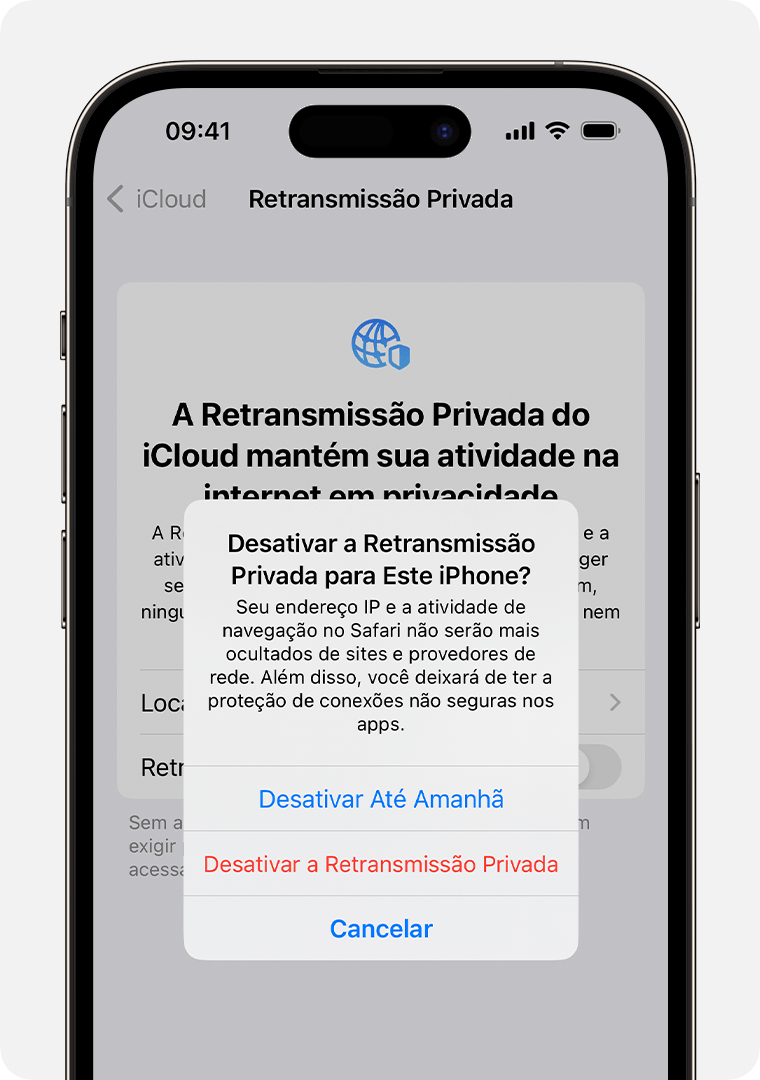
Se você viajar para algum lugar em que a Retransmissão Privada não esteja disponível, ela será automaticamente desativada e será reativada quando você for novamente a um país ou região em que ela funcione. Você receberá uma notificação quando a Retransmissão Privada estiver indisponível e quando estiver ativa novamente.
Se um site não funcionar com a Retransmissão Privada
Sites que usam filtragem, monitoramento ou limitação de taxa de IP podem tentar impedir sua navegação neles quando a Retransmissão Privada está ativada.
Para continuar usando o site, permita que ele veja seu endereço IP temporariamente:*
iPhone ou iPad: toque no botão Ajustes da > Mostrar Endereço IP.
Mac: no Safari, selecione Ver > Recarregar e Mostrar Endereço IP.
Se você desativar a Retransmissão Privada para um site específico, o provedor de serviços de rede também poderá ver em qual site você está navegando.
* Se você não vir a opção de permitir temporariamente que um site veja seu endereço IP, atualize o dispositivo para a versão mais recente do iOS, iPadOS ou macOS e tente novamente.
Se uma rede não funcionar com a Retransmissão Privada
A Retransmissão Privada pode ser desativada para uma rede específica usando o ajuste "Limitar Rastreamento de Endereço IP".*
Se você desativar a Retransmissão Privada para uma rede específica, o ajuste referente a essa rede será aplicado a todos os dispositivos para os quais a Retransmissão Privada está ativada.
Se você alterna regularmente entre várias configurações de rede, como Dual SIM ou Wi-Fi e Ethernet, confirme se esse ajuste está definido para cada rede separadamente.
Você pode tentar ativar novamente a Retransmissão Privada para uma rede específica nos ajustes Wi-Fi, "Opções de Dados Celulares" ou Rede.
* Em versões anteriores do iOS, iPadOS e macOS, esse ajuste é chamado de "Retransmissão Privada do iCloud".
Desativar a Retransmissão Privada para uma rede específica no iPhone ou iPad
Abra o app Ajustes e toque em Wi-Fi.
Ao lado da rede Wi-Fi, toque no botão .
Role a tela para baixo e toque em "Limitar Rastreamento de Endereço IP".
No caso de redes celulares, acesse Ajustes > Celular > Opções de Dados Celulares e toque em "Limitar Rastreamento de Endereço IP".
Desativar a Retransmissão Privada para uma rede específica no Mac
No macOS Ventura ou posterior:
Clique em menu Apple () > Ajustes do Sistema.
Na barra lateral, clique em Rede e, à direita, clique no serviço de rede que você está usando (como Wi-Fi).
Clique no botão Detalhes ao lado do nome da rede à qual o dispositivo está conectado.
Desative a opção "Limitar Rastreamento de Endereço IP".
No macOS Monterey:
Clique em menu Apple () > Preferências do Sistema.
Clique em Rede e selecione a rede na lista para ver mais opções.
Clique na marca de seleção ao lado de "Limitar Rastreamento de Endereço IP".
Se os ajustes do sistema do Mac impedirem o funcionamento da Retransmissão Privada
Em "Ajustes do Sistema" no Mac, pode ser exibido um alerta informando que "Alguns ajustes do sistema impedem que a Retransmissão Privada funcione".
Caso isso aconteça, significa que um app de terceiros (como uma VPN ou um software de filtragem de Internet) pode ter ajustes ou extensões instalados que são incompatíveis com a Retransmissão Privada. Por exemplo, o app de terceiros pode ter instalado uma extensão de kernel ou aplicado regras personalizadas de filtro de pacotes.
Para usar a Retransmissão Privada no Mac, desative ou desinstale o app de terceiros. Se você não conseguir desativar ou desinstalar o app, talvez não consiga usar a Retransmissão Privada no Mac.
Recursos adicionais para administradores de rede e desenvolvedores
Se você é proprietário ou desenvolvedor de um site, administrador de rede ou desenvolvedor de apps, saiba como provide the best possible experience for users of Private Relay on your Network.
As informações sobre produtos não fabricados pela Apple, ou sites independentes não controlados nem testados pela Apple, são fornecidas sem recomendação ou endosso. A Apple não assume responsabilidade alguma com relação à escolha, ao desempenho ou ao uso de sites ou produtos de terceiros. A Apple não garante a precisão nem a confiabilidade de sites de terceiros. Entre em contato com o fornecedor para obter mais informações.